簡約模式的基本操作
介紹CLIP STUDIO PAINT簡約模式的操作方式,包括易於操作畫布的觸控手勢、繪畫工具的選擇方法,以及創作作品的保存方法。
此處將介紹如何在iPad/Android上操作簡約模式。
觸控手勢
能夠使用觸控手勢來操作畫布。詳情請參照『透過觸控手勢操作畫布』。
備忘 | 在CLIP STUDIO PAINT中,可以設定僅使用特定的觸控手勢。選擇[選單]→[環境設定和說明],在[觸控手勢]中能確認可以使用的觸控手勢。 |
選擇描繪的工具
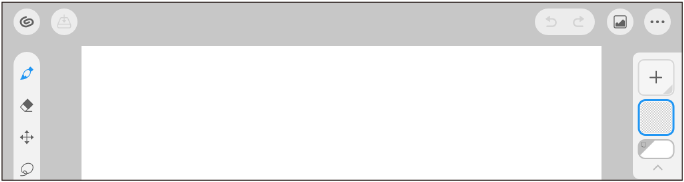
再次點擊毛筆的圖示,即可選擇初始收錄的筆刷。從左側選擇類別後,將會顯示所選類別中包含的筆刷一覽。
從筆刷一覽中,點選想要使用的筆刷。
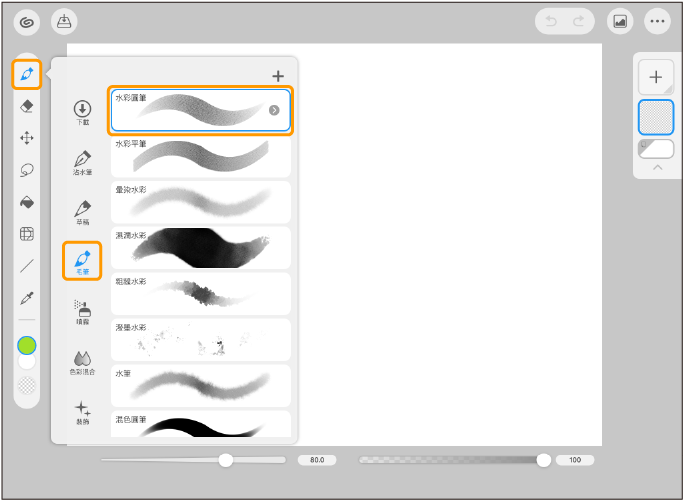
開始在畫布上進行描繪後,筆刷一覽將被隱藏。筆刷尺寸可以在畫布下方的筆刷尺寸滑桿上進行變更。
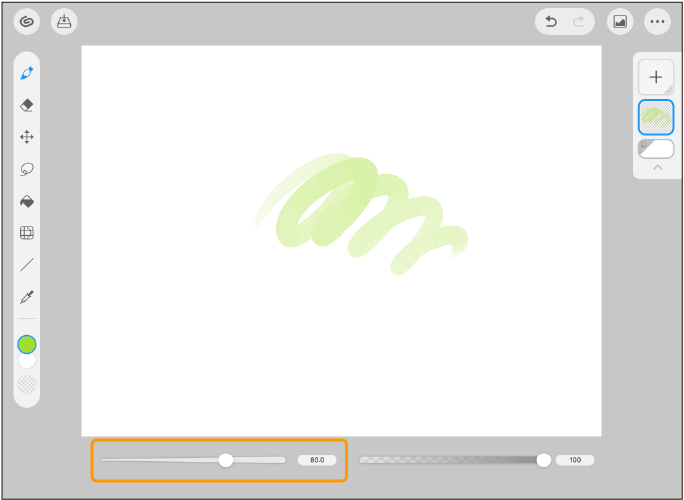
選擇顏色
選擇要用筆刷繪製的顏色時,請點擊工具列下方的顏色切換。由上至下依序為主顏色、輔助顏色和透明色。
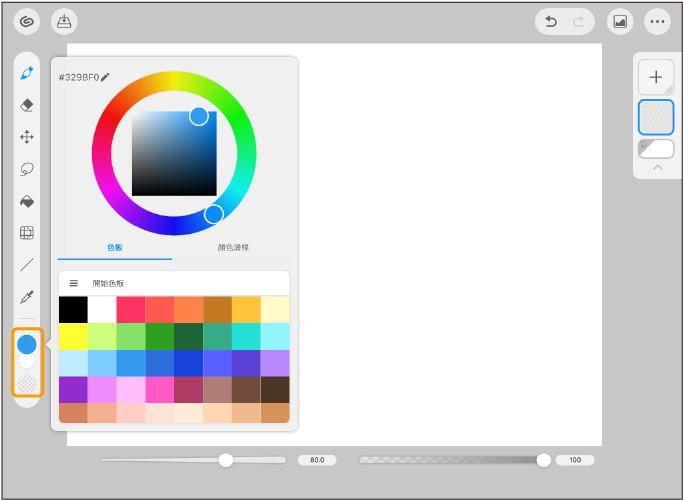
①主顏色
點擊圖示後,可以使用主顏色進行筆刷的描繪或填充。再次點擊即可顯示色彩面板,並可變更顏色。
②輔助顏色
點擊圖示後,可以使用輔助顏色進行筆刷的描繪或填充。再次點擊即可顯示色彩面板,並可變更顏色。
③透明色
點擊圖示後,可以使用透明色進行描繪,並能如橡皮擦一樣使用筆刷。無法進行顏色設定。
備忘 | 有些筆刷可以結合主顏色和輔助顏色一起描繪。 |
擦除繪製的內容
從工具列中點擊橡皮擦的圖示。即可使用橡皮擦工具來擦除繪製的內容。再次點擊橡皮擦的圖示,即可選擇初始收錄的橡皮擦。
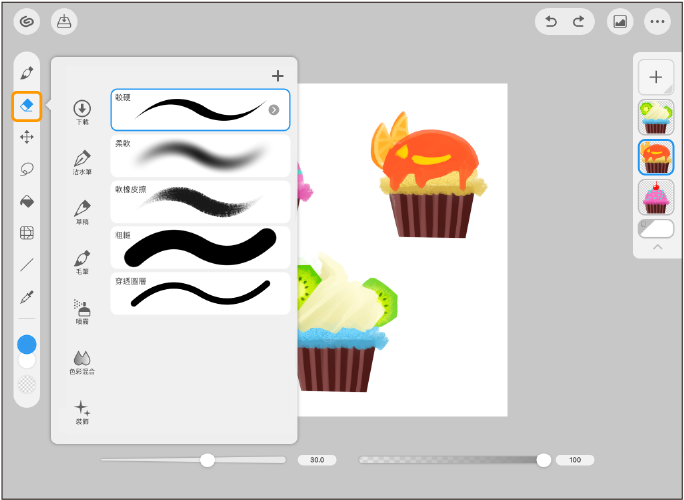
備忘 | 從左側選擇類別後,會切換到除了橡皮擦以外的工具。 在畫布上描繪要消去的部分,即可刪除已描畫的內容。 |
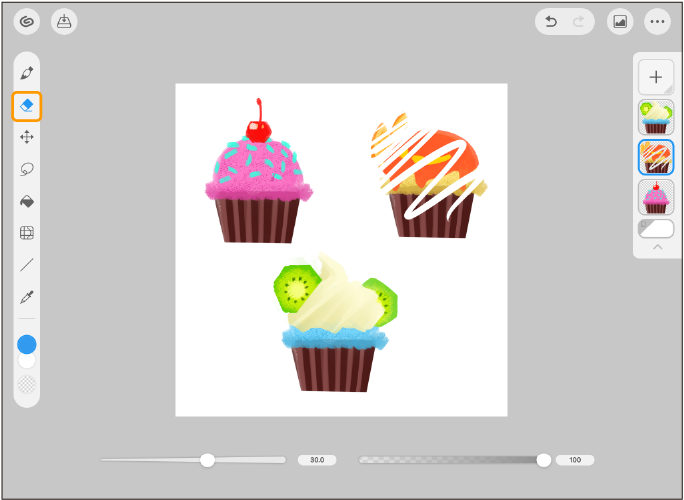
作品的公開與保存
在工作室模式下創作的作品可以保存後再進行編輯,也可以將其寫出為可在CLIP STUDIO PAINT以外的環境中顯示的檔案,並分享至SNS或網絡上。
想繼續繪製
以平板電腦版CLIP STUDIO PAINT創作的插圖,可透過保存為CLIP STUDIO FORMAT(副檔名:clip),在CLIP STUDIO PAINT上打開並繼續繪圖。點擊[保存]後,即可執行保存。
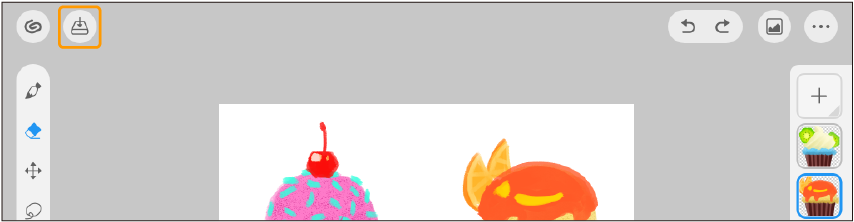
想公開至SNS和網絡上
將作品寫出為PNG或JPG等通用圖像格式,即可公開至SNS或網絡上。選擇[選單]→[寫出圖像]。
備忘 | 這個方法也能將檔案保存為Photoshop文件(副檔名:psd),即可在其他應用程式中使用。但請注意,在簡約模式下執行保存時,所有圖層將被合併。 若保存時不想合併圖層,請按照『切換為工作室模式』的步驟顯示工作室模式,再以『保存複製』的方法進行保存。 |
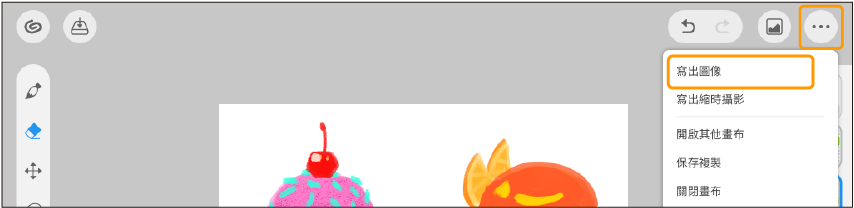
iPad
顯示要保存的圖像的預覽。從[共有格式]中選擇要保存的檔案格式,可以選擇[PNG(.png)]、[JPEG(.jpg)]或[PSD(.psd)]。如果想分享到SNS等平台上,推薦使用[PNG(.png)]或[JPEG(.jpg)]格式。
選擇圖像格式後,點選[共有]。
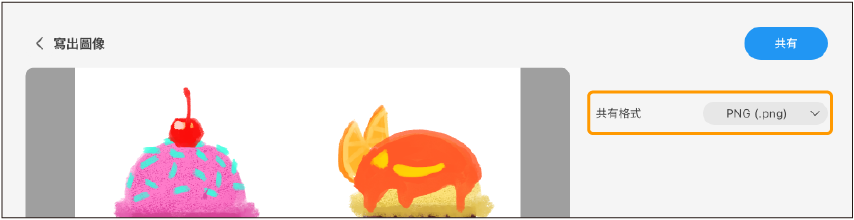
選擇要分享的應用程式後,可在應用程式中附加圖像。
點擊[儲存到檔案]後,會啟動作業系統的檔案App。指定保存位置資料夾後點選[保存],即可將檔案保存至裝置中。
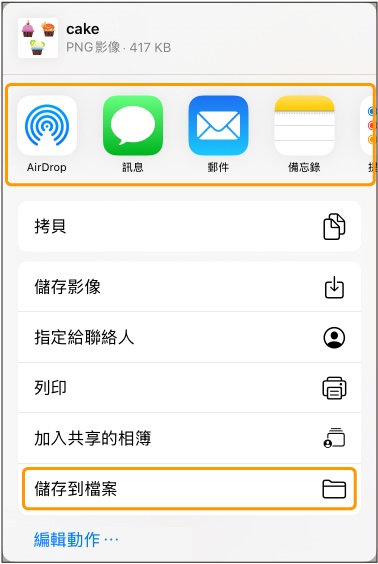
Android
會顯示選擇保存方法的訊息。選擇[共有]或[保存至裝置內]。
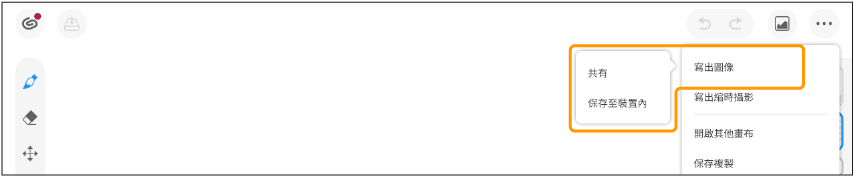
顯示要保存的圖像的預覽。從[共有格式]中選擇要保存的檔案格式,可以選擇[PNG(.png)]、[JPEG(.jpg)]或[PSD(.psd)]。如果想分享到SNS等平台上,推薦使用[PNG(.png)]或[JPEG(.jpg)]格式。
選擇圖像格式後,請點擊[共有]或[保存]。

於最初的保存方法中選擇[共有]時,將會顯示選擇應用程式的畫面。選擇要共有的應用程式,並按照畫面上的指示進行操作。
選擇[保存]後,檔案將直接保存在裝置中。
簡約模式的使用技巧是什麼?
請參考CLIP STUDIO TIPS的『[簡約模式]「平板繪圖」初學者』,了解如何使用簡約模式。